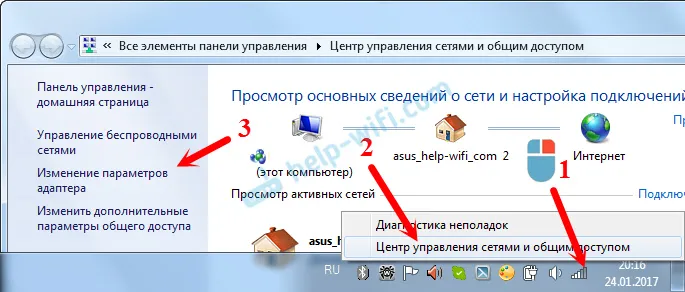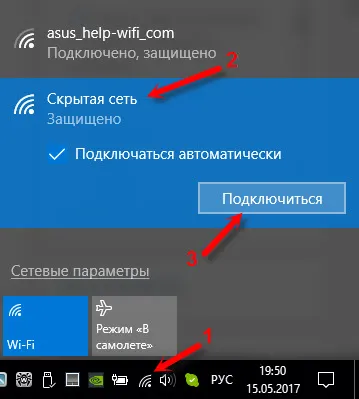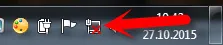Ahoj! Teraz nakonfigurujeme smerovač Asus RT-N12 +. Tu si môžete prečítať malú recenziu, fotografie, charakteristiky a recenzie o tomto routeri (nezabudnite zanechať svoju recenziu, je to pre nás veľmi dôležité :)). Som si istý, že táto inštrukcia je vhodná aj pre iné routery Asus RT-N12 rôznych verzií, existuje ich veľa, o tom som písal v článku na vyššie uvedenom odkaze. Ale čo tam je, podľa tejto inštrukcie bude možné nakonfigurovať takmer akýkoľvek smerovač od spoločnosti Asus. Momentálne mám iba RT-N12 +, takže ho budeme mučiť. Bude tu príležitosť, určite budem písať o iných modeloch.
 Teraz rýchlo nastavíme náš Asus RT-N12 +, povieme vám, ako sa dá všetko pripojiť, prejsť na nastavenia, nakonfigurovať internet, nastaviť názov siete Wi-Fi a zmeniť heslo. Dostanem odkaz na pokyny na aktualizáciu firmvéru. O pár minút už budete piť čaj a surfovať po internete pomocou Wi-Fi :)
Teraz rýchlo nastavíme náš Asus RT-N12 +, povieme vám, ako sa dá všetko pripojiť, prejsť na nastavenia, nakonfigurovať internet, nastaviť názov siete Wi-Fi a zmeniť heslo. Dostanem odkaz na pokyny na aktualizáciu firmvéru. O pár minút už budete piť čaj a surfovať po internete pomocou Wi-Fi :)
Tento smerovač nebudem skúmať, pretože som o ňom písal podrobne na jeho stránke (odkaz na začiatku tohto článku). Len napíšem, že router vyzerá veľmi pekne a štýlovo, funguje stabilne a máme v úmysle ho používať hlavne na domáce použitie. Vhodný na pripojenie tabletov, telefónov, prenosných počítačov, televízorov atď. Prostredníctvom Wi-Fi a ak nie je k dispozícii bezdrôtové pripojenie, môžete pomocou kábla pripojiť 4 zariadenia. Pre malý byt alebo dom je to skvelá voľba.
Nakonfigurujeme ju podľa schémy:
- Pripojte sa a zadajte nastavenia
- Konfigurácia Asus RT-N12 pomocou Sprievodcu rýchlym nastavením
- Nastavenie internetového pripojenia s poskytovateľom siete WAN (ak to nefungovalo pomocou sprievodcu rýchlym nastavením)
- Nastavenie hesla Wi-Fi a zmena názvu bezdrôtovej siete
- Zmena hesla pre prístup k nastaveniam.
Na konfiguráciu smerovača určite potrebujeme informácie o tom, aký typ pripojenia používa váš poskytovateľ internetových služieb a či sa viaže pomocou adresy MAC. A ak je typ pripojenia PPPoE, L2TP alebo PPTP, potom potrebujete ďalšie údaje, ako napríklad užívateľské meno, heslo, prípadne IP atď. Všetky tieto údaje poskytuje poskytovateľ. Ako zistiť typ pripojenia, som napísal tu.
Pripojenie a rýchle nastavenie Asus RT-N12 +
Pripojte napájanie k smerovaču. Ak sa indikátor napájania nerozsvieti, skontrolujte, či je zapnuté napájanie pomocou tlačidla na zadnej strane smerovača. Pripojte sieťový kábel od vášho poskytovateľa alebo modemu ku konektoru WAN. A do jedného zo 4 portov LAN pripojte kábel, ktorý pripojí smerovač k počítaču. Ak nemáte počítač, prenosný počítač alebo sieťový kábel, môžete router nakonfigurovať pomocou siete Wi-Fi. Lepšie však pomocou kábla je možné ho odpojiť od počítača.

Ak konfigurujete prostredníctvom siete Wi-Fi, jednoducho pripojte prenosný počítač (alebo iné zariadenie, môžete ho tiež nakonfigurovať z tabletu alebo telefónu) k bezdrôtovej sieti, ktorá sa objaví okamžite po zapnutí smerovača. Sieť sa bude nazývať Asus a nebude chránená heslom.
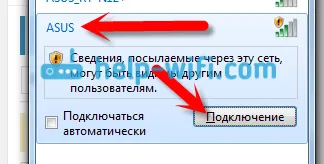
Ak niečo nefunguje, prečítajte si článok o pripojení prenosného počítača k sieti Wi-Fi.
Je možné, že predvolená sieť bude pomenovaná odlišne alebo bude mať heslo. Možno sa už niekto pokúsil zostaviť náš Asus RT-N12. Pred konfiguráciou vždy odporúčam vykonať obnovenie továrenských nastavení. Stlačte a podržte tlačidlo na zadnej strane po dobu 10 sekúnd (ja som to ukázal na fotografii vyššie). Po uvoľnení všetky indikátory zhasnú a router sa zapne.
Ideme na ovládací panel
Po pripojení všetkého otvorte ľubovoľný prehliadač a zadajte adresu 192.168.1.1 . Nastavenia by sa mali otvoriť okamžite. Ak sa tak nestane alebo sa s vami niečo pokazí, pozrite si pokyny na zadanie nastavení. Mali by sme vidieť sprievodcu rýchlym nastavením. Najprv kliknite na tlačidlo Choď .
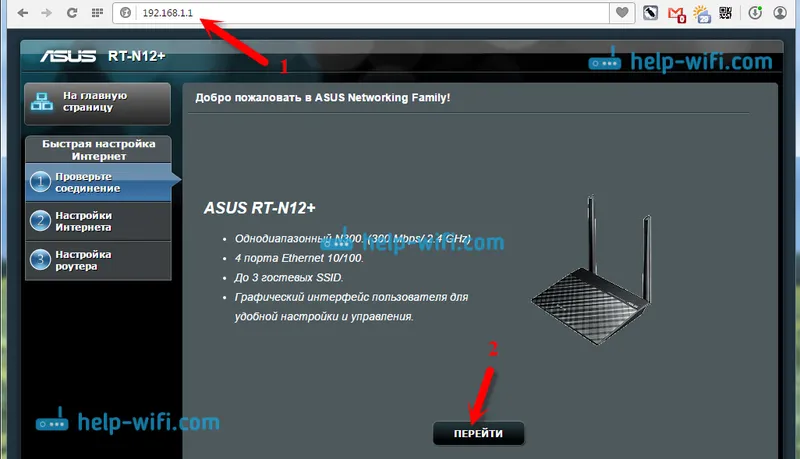
Ďalej sa zobrazí výzva na nastavenie hesla na ochranu nastavení smerovača. To sa musí urobiť. Zadajte heslo dvakrát, niekde si ho zapíšte, aby ste nezabudli, a kliknite na Ďalej .
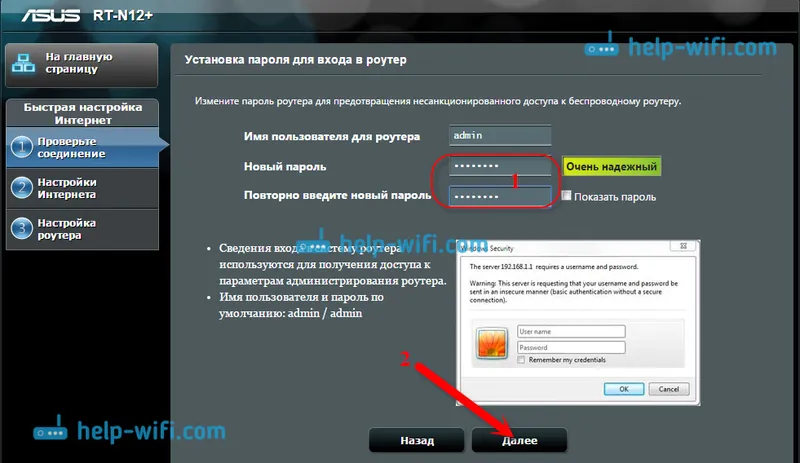
Na nasledujúcej stránke musíme v poli Názov siete (SSID) určiť názov vašej siete Wi-Fi av poli Kľúč siete nastaviť heslo na pripojenie k tejto sieti. Toto heslo tiež niekde napíšte.
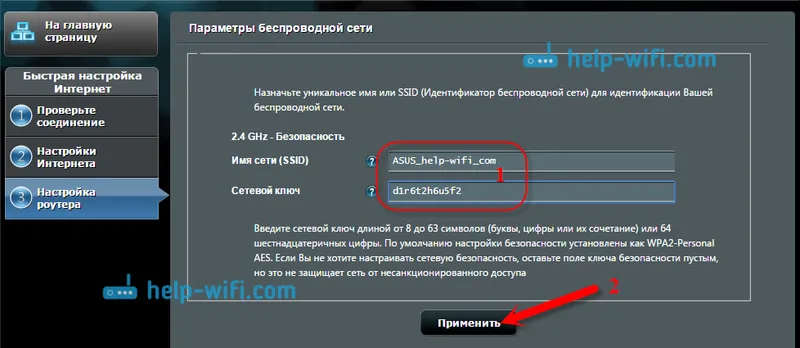
Router bude myslieť a reštartovať. Zobrazí sa sieť Wi-Fi s názvom, ktorý sme práve nastavili. Pripojte sa k nemu pomocou nového hesla, ktoré sme práve nastavili.

Po pripojení sa znova vráťte na nastavenia. Malo by sa zobraziť okno s informáciami o pripojení. Kliknite na Ďalej .
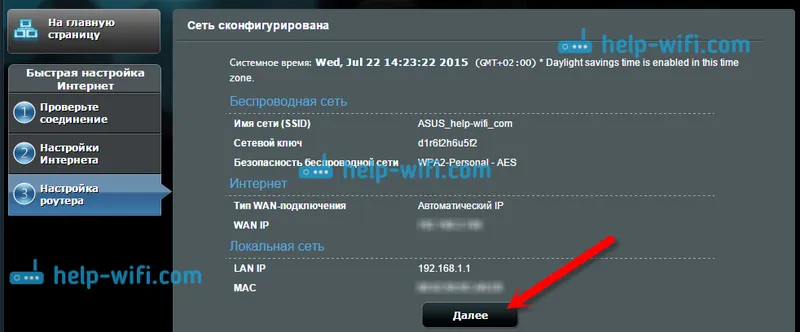
Smerovač vás požiada o používateľské meno a heslo na prístup k nastaveniam (ktoré ste nastavili počas procesu nastavenia).
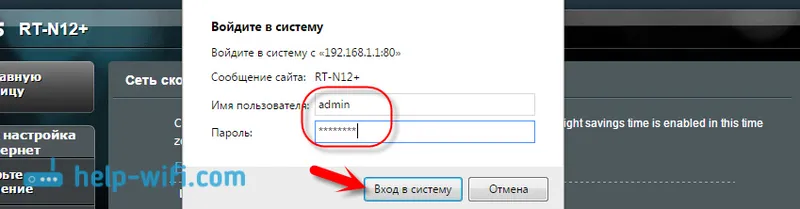
Ak je všetko presne také, ako som opísal vyššie, máte veľké šťastie. Pravdepodobne to znamená, že poskytovateľ internetových služieb používa technológiu automatického pripojenia IP a smerovač nakonfiguroval všetko sám. Mimochodom, internet prostredníctvom smerovača by už mal fungovať. Týmto sa dokončí konfigurácia smerovača.
Ak je však váš typ pripojenia L2TP , PPPoE alebo PPTP (poskytovatelia: Beeline, Dom.ru a ďalší), nastavenie pôjde trochu inak. Musíte iba manuálne nastaviť niektoré parametre.
Konfigurácia internetového protokolu PPPoE, L2TP, PPTP (Dom.ru, Beeline) na serveri Asus RT-N12
Ak váš poskytovateľ používa technológiu PPPoE, PPTP, L2TP alebo Static IP, potom po spustení sprievodcu rýchlym nastavením po skontrolovaní pripojenia by vás mal router vyzvať, aby ste vybrali typ pripojenia.
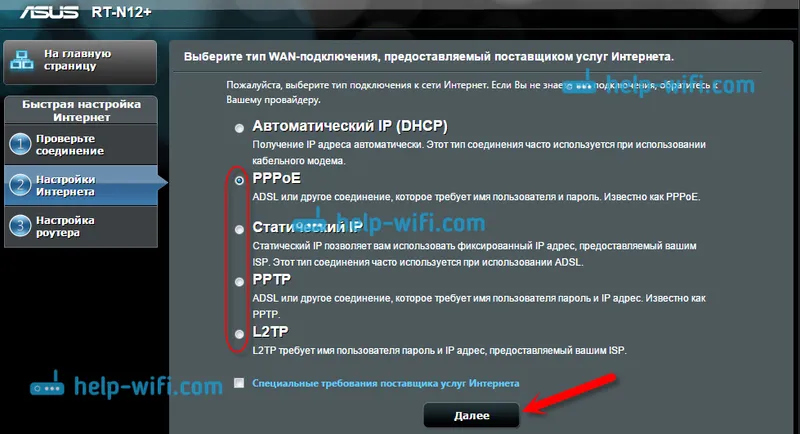
Ďalej budete musieť zadať používateľské meno a heslo na pripojenie k poskytovateľovi. Tieto informácie poskytuje poskytovateľ. Môže byť špecifikovaný aj v dohode o internetovom pripojení.
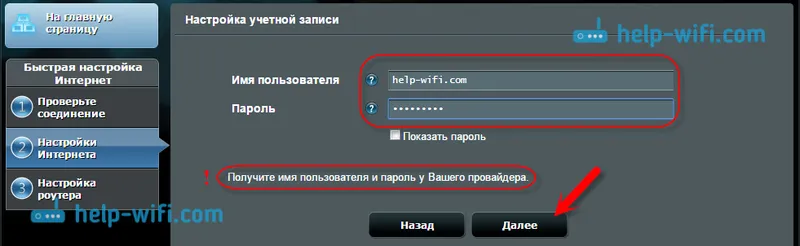
Možno budete musieť zadať ďalšie parametre. IP adresa, názov služby atď. Všetko záleží na type pripojenia a poskytovateľovi internetových služieb.
V priebehu procesu nastavenia, hneď ako router vytvorí pripojenie na internet, sa zobrazí výzva na konfiguráciu siete Wi-Fi atď. Tieto nastavenia vykonajte tak, ako som to už uviedol vyššie v tomto článku.
Nastavenia WAN (internetového pripojenia) môžete kedykoľvek zmeniť sami . Stačí prejsť na stránku s hlavnými nastaveniami (v sprievodcovi rýchlym nastavením je tlačidlo) a otvoriť kartu Internet - Pripojenie .
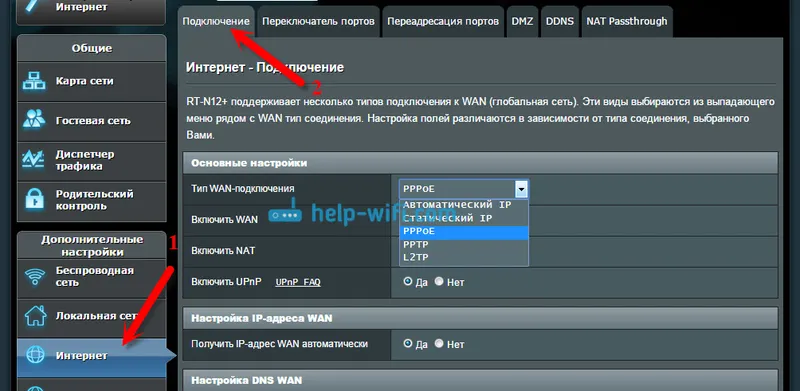
Na tejto stránke môžete vždy nakonfigurovať najdôležitejšie nastavenia internetového pripojenia. Ak už internet funguje prostredníctvom smerovača, zmenili ste názov bezdrôtovej siete a heslo, potom môžete dokončiť nastavenie smerovača Asus. A ukážem vám, kde a ako môžete zmeniť najdôležitejšie nastavenia.
Nastavenie Wi-Fi a zmena hesla
Ak chcete zmeniť názov svojej siete Wi-Fi alebo zmeniť kľúč, ktorý používate na pripojenie k sieti Wi-Fi, môžete to urobiť kedykoľvek v nastaveniach smerovača priamo na hlavnej stránke. Stačí zadať nové meno a / alebo heslo a kliknúť na tlačidlo Použiť.
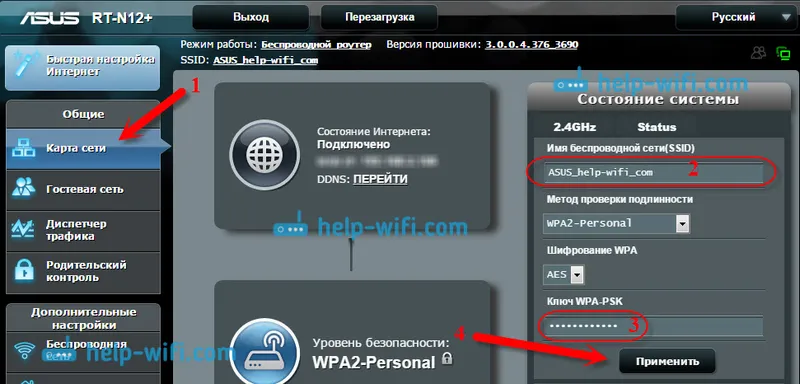
Ďalšie bezdrôtové nastavenia vrátane nastavení kanálov nájdete na karte Bezdrôtové pripojenie (vľavo).
Po zmene názvu siete alebo hesla nezabudnite znova pripojiť zariadenia k sieti Wi-Fi. Ak máte problémy s pripojením (zvyčajne po zmene hesla), odstráňte sieť a znova sa k nej pripojte.
Ochrana nastavení smerovača Asus RT-N12
Počas procesu nastavovania sme už nastavili nové heslo pre prístup na ovládací panel. Ak ste to však neurobili alebo ak chcete zmeniť heslo, prejdite na kartu Správa - Systém . Rovnaké heslo zadajte dvakrát a kliknite na tlačidlo Použiť .
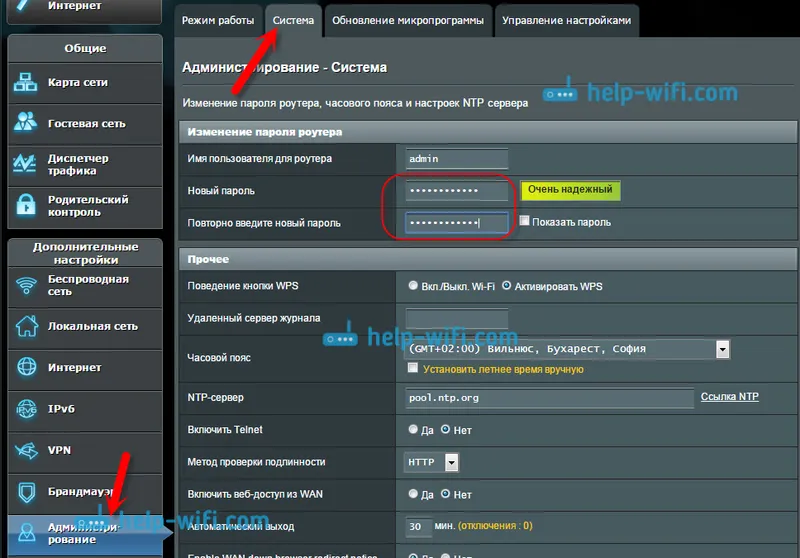
Na vstup do administračného panela budete teraz používať toto heslo. Nezabudnite to :) Na tejto stránke môžete tiež zmeniť časové pásmo, priradiť akciu tlačidlu WPS, povoliť Telnet atď.
Ak ste si tento článok prečítali až do konca a stále chcete niečo urobiť, môžete aktualizovať firmvér svojho RT-N12. K tejto téme je veľmi podrobný návod.